在islide的日常使用过程中,很多用户在制作ppt的同时喜欢插入一些图片文件,来丰富内容,但也有一些用户不知道该怎么操作才能够插入图片,在哪里设置插入图片,今天就让我带着大家一起去看一看吧,接下来就是关于islide怎么插入图片的方法分享。
islide怎么插入图片
1、首先打开ppt演示文稿,在上方找到islide插件,点击资源工具组中的图片库功能选项。

2、在跳转的图片库功能页面中,找到并点击高级筛选功能。
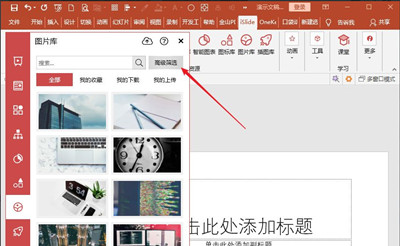
3、在筛选的页面中,选择免费的筛选条件,点击并筛选查找图片库。
ppt艺术照怎么变成证件照? ppt证件照换背景颜色的技巧
ppt艺术照怎么变成证件照?平时生活拍的照片,想要变成证件照,该怎么实现呢?我们今天不用ps,用ppt也可以实现,下面我们就来看看ppt证件照换背景颜色的技巧,详细请看下文介绍

4、选择想要插入的图片,点击即可下载图片到库中。

5、通过按照图片上的步骤插入刚刚下载的图片即可。

小结
以上就是小编为大家带来的islide怎么插入图片的全部内容,希望对大家有所帮助,更多内容请继续关注脚本之家。
PPT网格线或参考线怎么调节间距? ppt参考线设置方法
PPT网格线或参考线怎么调节间距?ppt中想要调整参考线的间距,该怎么调整呢?下面我们就来看看ppt参考线设置方法,需要的朋友可以参考下


